ごけたです。
「プルダウン」が馴染んていて「ドロップダウン」との違いを検索したら
同じ意味でした。
はじめに
WordPress Twenty Sixteen カスタマイズ その12-3-1
今回は「お問い合わせページ」の設定に使用したプラグイン「Contact Form 7」の
「ドロップダウンメニュー」の設定について。その2です。
「ドロップダウンメニュー」の設定したものの、各項目入力、選択後、
送信ボタンを押して、受信メールを開いてみると、選択項目が表示されていません。
受信メールで「ドロップダウンメニュー」の選択を表示させる設定を行ってみました。
OSはWindows、ブラウザーはchrome、レンタルサーバーはエックスサーバーです。
画像、ソースコード、その下に説明文の構成になっています。
画像はクリックすると拡大されて表示されます。
※文中に「親」という言葉が度々出てきます。
ここでの「親」とは「子テーマ」ではない、
元々のTwenty Sixteenの各ファイルのことです。
カスタマイズは「子テーマ」で行っているので、
その対比として「親」、「親テーマ」と呼んでいます。
試しに送信ボタンをクリック
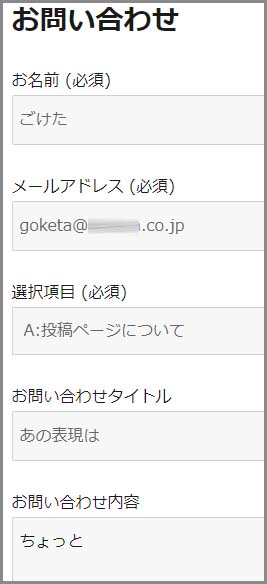
「はじめに」にでも書きましたが、「ドロップダウンメニュー」の設定には
「フォーム」の設定だけでは「お問い合わせページ」の各項目設定後に
「送信ボタン」をクリックしてみます。
「ドロップダウンメニュー」の
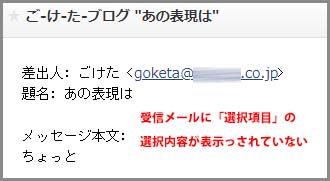
「ドロップダウンメニュー」の
選択内容が「受信メール」内に表示されていません。
コンタクトフォームの編集
「Contact Form 7」の「コンタクトフォームの編集」から
「メール」タグをクリックします。
「メッセージ本文」の編集 その1
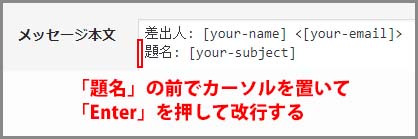
「メッセージ本文」枠内の「題名」の前でカーソルを置いて、
「Enter」キーを押して改行をいれます。
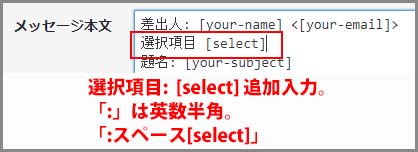
その改行した箇所に「選択項目: [select]」を追加入力します。
一番下か右上の「保存」ボタンをクリックします。
メール確認 その1
再度、「お問い合わせページ」の各項目を設定して「送信ボタン」をクリックします。
受信メールを開いて「選択項目」と「選択内容」が表示されているか確認します。
「選択項目: [select]」の設置場所でメール本文での表示場所も変わります。
「メッセージ本文」の編集 その2
「お問い合わせページ」では「題名」を「お問い合わせタイトル」、
「メッセージ本文」を「お問い合わせ内容」に変更していますが、
「メッセージ本文」枠内では初期設定の「題名」、「メッセージ本文」のままです。
どちらも「お問い合わせタイトル」、「お問い合わせ内容」に変更します。
一番下か右上の「保存」ボタンをクリックします。
メール確認 その2
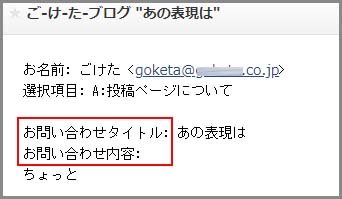
再度、「お問い合わせページ」の各項目を設定して「送信ボタン」をクリックします。
受信メールを開いて「お問い合わせタイトル」と「お問い合わせ内容」が
表示されているか確認します。
初期設定のままでもお問い合わせが分かれば設定は不要とも言えますが、
設定はやはり揃えた方がスッキリするとお考えの方にはお勧めです。
さいごに
「ドロップダウンメニュー」の設定自体は簡単です。
テスト用として各項目設定後「送信ボタン」をクリック、
「選択内容」が受信メールに表示されていない時は焦りました。
「ドロップダウンメニュー」を設置した意味を成さなくなります。
「名前」、「メールアドレス」の下に「ドロップダウンメニュー」を設置していますが、
特に順番の決まりは有りません。
「ドロップダウンメニュー」の内容によって順番を変更して、
選択してもらいやすいように設置してください。
最後までお合い下さいまして有難うございました。